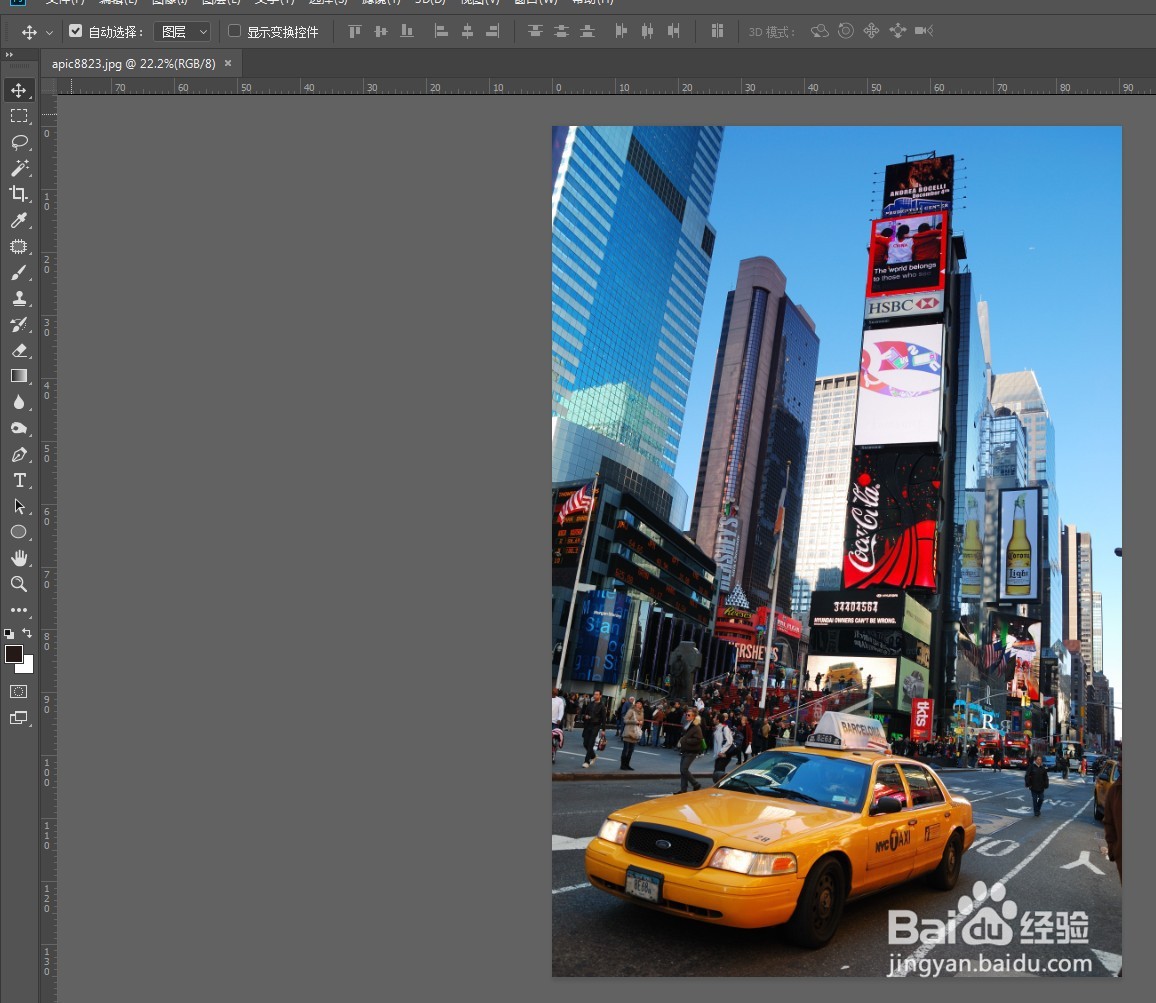1、第一步,在PS中打开要调色的照片。
2、第二步,ctrl+j复制一层,打开ACR滤镜面板。降低图片整体对比度,压低高光,提亮阴影,提高白色参数,压低黑色区域。
3、第三步,色调曲线中,压低白色参数,黑色加灰,压暗暗部。
4、第四步,HSL中,红色黄色向橙色偏移,浅绿色和蓝色向青色偏移,降低红色橙色蓝色的饱和度。提高红色橙色蓝色明亮度,降低橙色明度。
5、第五步,返回基本面板,提高清晰度,降低自然饱和度。
6、第六步,添加一个渐变滤镜,范围遮罩选择颜色,用吸管工具吸取地面和灰色建筑,增加色温和色调,给画面增加暖色。
7、第七步,在效果面板中,去除薄雾,增加颗粒效果。最终效果对比如图: